So beheben Sie, dass Discord bei der Suche nach Updates hängen bleibt
Discord ist eine beliebte Kommunikationsplattform für Gamer, aber gelegentlich können Benutzer auf Probleme stoßen, wie zum Beispiel, dass Discord bei der Suche nach Updates hängen bleibt.
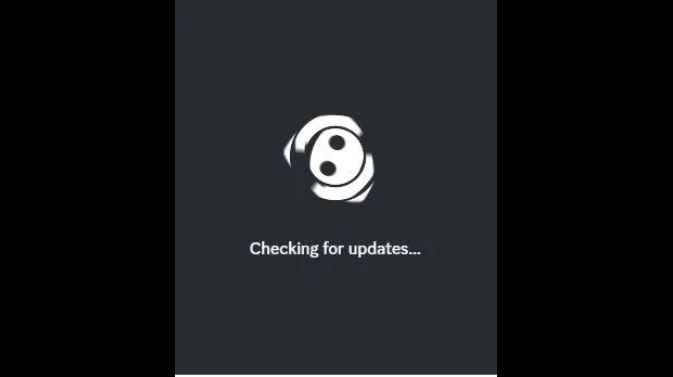
Wenn dies geschieht, öffnet die App den Aktualisierungsbildschirm, schreitet jedoch nicht weiter voran, wodurch der Benutzer daran gehindert wird, Nachrichten zu senden oder jemanden auf Discord anzurufen, was ziemlich frustrierend sein kann.
Der erste Schritt besteht darin, Discord einfach zu schließen und erneut zu öffnen. Oftmals kann ein Neustart diesen vorübergehenden Fehler beheben. Wenn das Problem weiterhin besteht, schauen wir uns einige dauerhafte Lösungen an:
- Überprüfen Sie den Discord-Status: Wenn Discord aufgrund von Wartungsarbeiten oder technischen Problemen nicht verfügbar ist, kann dies dazu führen, dass die App auf dem Aktualisierungsbildschirm hängen bleibt. Überprüf den Discord-Status Seite, um festzustellen, ob die Anwendung betriebsbereit ist. Wenn Discord ordnungsgemäß funktioniert, probieren Sie die folgenden möglichen Lösungen aus.
- Führen Sie Discord als Administrator aus: Wenn Sie Discord Administratorrechte erteilen, erhält Discord vollständigen Zugriff auf Ihr System, was Abstürze und Einfrieren verhindern kann. Hier sind die Schritte, um Discord Administratorrechte zu erteilen, indem Sie das Programm als Administrator ausführen.
- Verwenden Sie ein VPN: Manchmal können bestimmte regionale Serverprobleme dazu führen, dass Discord vorübergehend abstürzt. Indem Sie ein VPN verwenden, um eine Verbindung zu einer Region herzustellen, in der Discord aktiv ist, können Sie diese Art von Problem umgehen. Dadurch kann die Anwendung vermeiden, bei Updates hängen zu bleiben.
- Proxy deaktivieren: Wenn Sie einen Proxy nicht aktiv zum Ändern Ihrer IP-Adresse verwenden, ist es ratsam, ihn zu deaktivieren. Dies vereinfacht Ihre Netzwerkkonfiguration und kann die Systemleistung verbessern. Dies kann insbesondere dann hilfreich sein, wenn die Proxy-Einstellungen die Aktualisierungsfähigkeit von Discord beeinträchtigen. Erfahren Sie mehr über die Optimierung von Windows für eine bessere Leistung.
- Aktivieren Sie die Selbstverteidigung in Kaspersky Antivirus erneut: Gelegentlich identifiziert Kaspersky Antivirus fälschlicherweise eine sichere Anwendung wie Discord als Bedrohung. Durch vorübergehendes Deaktivieren und anschließendes erneutes Aktivieren der Selbstverteidigungsfunktion von Kaspersky können Probleme behoben werden, die die Aktualisierung von Discord verhindern.
- Laden Sie die neue Version von Discord herunter: Wenn keine der oben genannten Lösungen funktioniert, müssen Sie möglicherweise die neueste Version von Discord manuell von der offiziellen Website herunterladen und installieren. Dadurch werden in der Regel alle updatebedingten Hürden überwunden.
Nachfolgend finden Sie detailliertere Anweisungen für einige der oben genannten Schritte:
1. Führen Sie Discord als Administrator aus
So führen Sie Discord als Administrator aus:
- Klicken Sie mit der rechten Maustaste auf die Discord-Verknüpfung auf Ihrem Desktop und wählen Sie Eigenschaften.
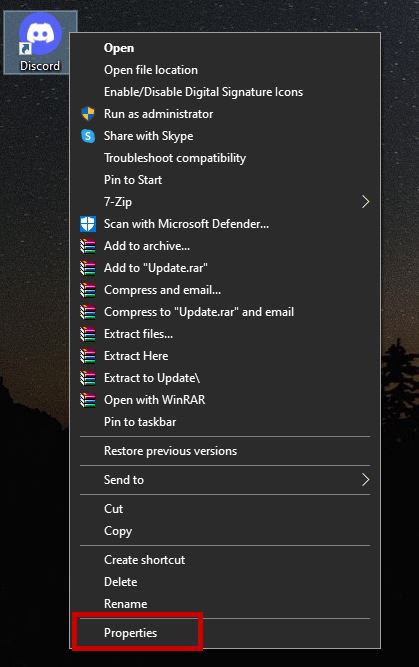
- Gehen Sie zur Registerkarte „Kompatibilität“ und aktivieren Sie das Kontrollkästchen „Dieses Programm als Administrator ausführen“.
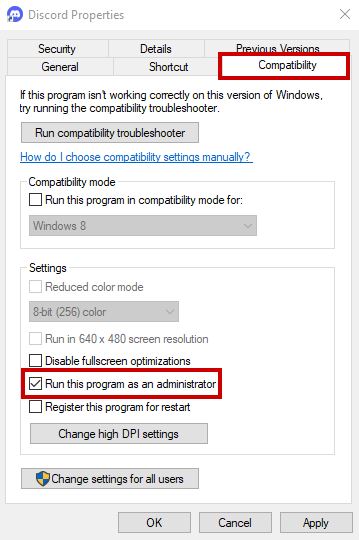
- Klicken Sie auf „Übernehmen“ und „OK“ und versuchen Sie dann erneut, Discord zu öffnen.
2. Verwenden Sie ein VPN
Die Verwendung eines VPN kann hilfreich sein, wenn das Problem regional ist:
- Laden Sie einen seriösen VPN-Dienst herunter und installieren Sie ihn.
- Wählen Sie eine Region aus, in der Discord bekanntermaßen aktiv ist, und stellen Sie eine Verbindung her.
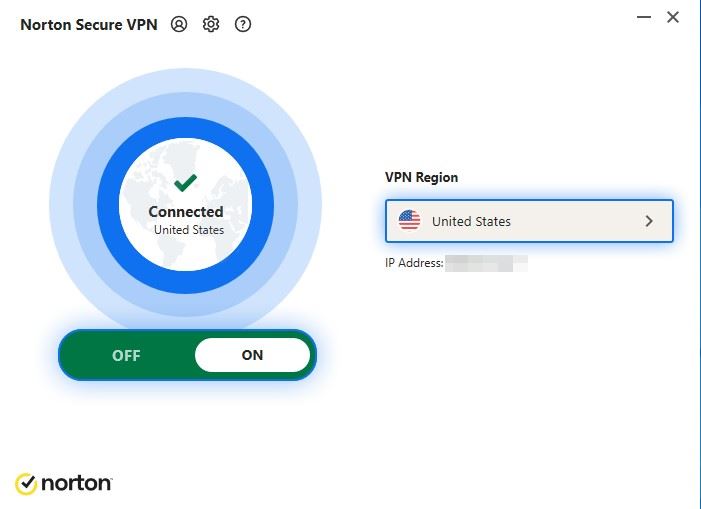
3. Deaktivieren Sie den Proxy
So deaktivieren Sie die Proxy-Einstellungen unter Windows:
- Drücken Sie Win + I, um die Einstellungen zu öffnen, und navigieren Sie zu Netzwerk und Internet.
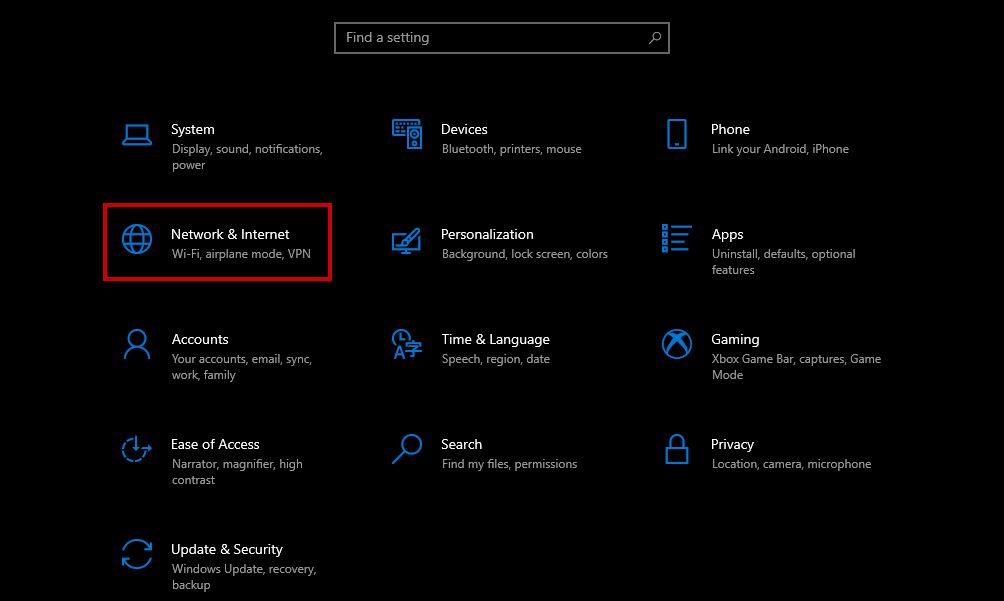
- Wählen Sie im Menü links die Option „Proxy“ und deaktivieren Sie dann „Einstellungen automatisch erkennen“ und „Proxyserver verwenden“.
- Scrollen Sie nach unten zu „Änderungen speichern“ und starten Sie Ihren PC neu.
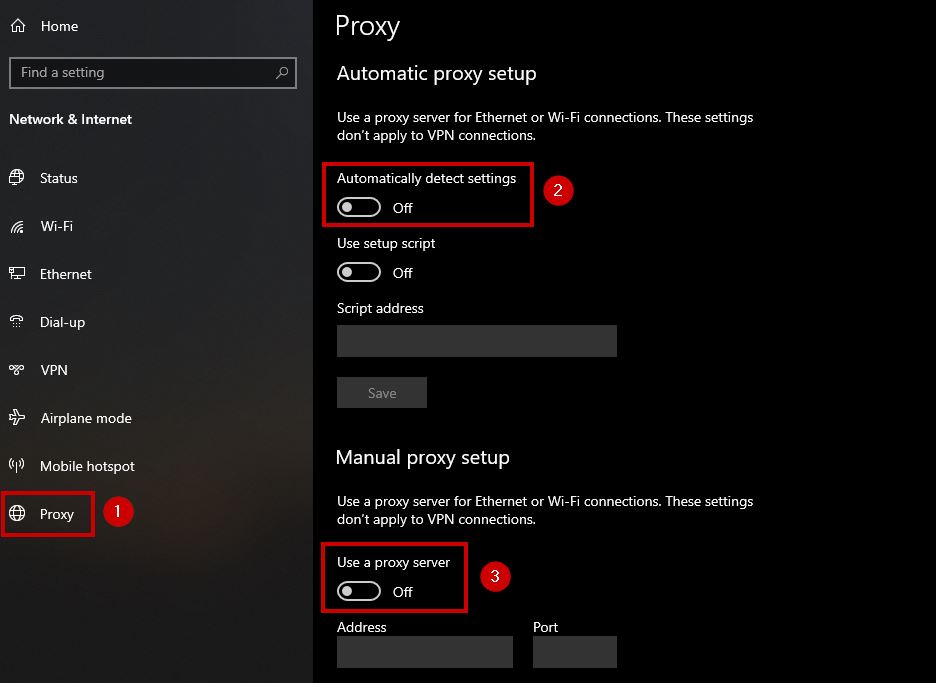
4. Aktivieren Sie die Selbstverteidigung in Kaspersky Antivirus erneut
So schalten Sie die Selbstverteidigungsfunktion von Kaspersky ein:
- Öffnen Sie Kaspersky und navigieren Sie zu den Einstellungen.
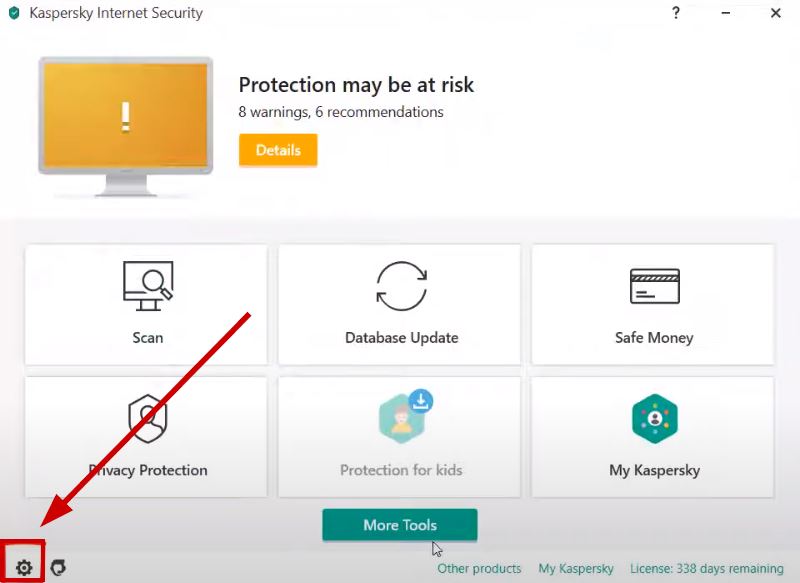
- Gehen Sie zu „Erweitert“ > „Selbstverteidigung“.
- Deaktivieren Sie die Option „Selbstverteidigung aktivieren“.
- Starten Sie Ihren Computer neu und aktivieren Sie dann die Selbstverteidigung erneut.
5. Laden Sie die neue Version von Discord herunter
So aktualisieren Sie Discord manuell:
- Besuche den Discord-Download Seite und wählen Sie die Version für Ihr Betriebssystem (Windows oder Mac).
- Installieren Sie die heruntergeladene Anwendung, die alle Update-Probleme beheben sollte.

Wenn Ihr Discord nach dem Ausprobieren dieser Schritte immer noch bei der Suche nach Updates hängen bleibt, wenden Sie sich an Discord-Unterstützung für weitere Hilfe.

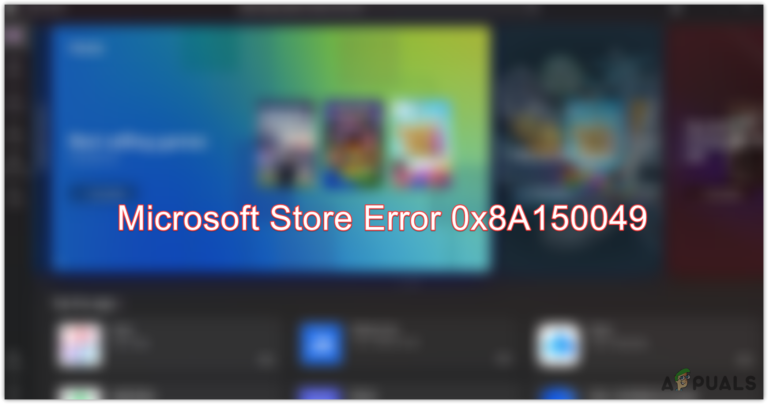




![So deaktivieren Sie von Microsoft verifizierte Apps in Windows [2024]](https://okidk.de/wp-content/uploads/2024/03/Turn-off-Microsoft-Verified-Apps-768x576.png)